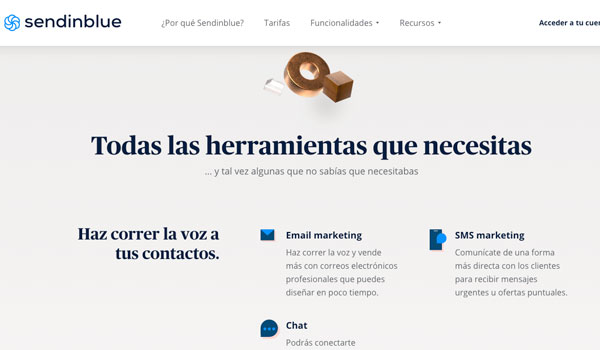¡Claro! Aquí tienes un artículo completo en español sobre la recuperación de archivos borrados, con una extensión aproximada de 1.200 palabras.
Recuperación de Archivos Borrados: Una Guía Completa para Rescatar tus Datos Perdidos
En la era digital actual, nuestros archivos son el pilar de nuestra vida personal y profesional. Desde fotos irremplazables de momentos familiares hasta documentos cruciales de trabajo, la pérdida de datos puede ser una experiencia devastadora. Pocas cosas generan tanta angustia como la realización de que ese informe importante o esas preciosas imágenes han desaparecido de nuestro disco duro, tarjeta SD o unidad USB. Sin embargo, la buena noticia es que, en muchos casos, los archivos "borrados" no desaparecen por completo de inmediato. Este artículo explorará en profundidad las causas de la pérdida de datos, desmitificará cómo funciona realmente la eliminación de archivos y, lo más importante, ofrecerá una guía exhaustiva sobre las diversas formas de recuperar tus datos perdidos, desde soluciones sencillas hasta servicios profesionales.
¿Qué Sucede Realmente Cuando Borramos un Archivo? El Mito de la Eliminación Instantánea
Contrario a la creencia popular, cuando eliminas un archivo de tu sistema operativo (ya sea Windows, macOS o Linux) y vacías la papelera de reciclaje, el archivo no es inmediatamente erradicado del disco duro. Lo que realmente ocurre es que el sistema operativo marca el espacio que ocupaba ese archivo como "disponible" para ser sobrescrito por nuevos datos. La entrada en la tabla de asignación de archivos (como la FAT o la NTFS) se elimina o se altera, pero los datos binarios del archivo en sí permanecen en el disco hasta que otro archivo los ocupe físicamente.
Esta característica fundamental es la base de casi todas las técnicas de recuperación de datos. Mientras los nuevos datos no sobrescriban el espacio ocupado por el archivo borrado, existe una alta probabilidad de recuperarlo. Esto subraya la importancia crítica de actuar con rapidez.
Tipos Comunes de Pérdida de Datos
Antes de sumergirnos en las soluciones, es útil entender las diferentes formas en que los datos pueden perderse:
- Eliminación Accidental: El escenario más común, donde el usuario borra archivos sin querer y vacía la papelera de reciclaje.
- Formateo de Unidad: Formatear un disco duro, una partición, una tarjeta SD o una unidad USB elimina todas las referencias a los archivos y prepara el medio para un nuevo uso. A menudo, esto es un formateo "rápido" que no sobrescribe los datos, dejando una ventana de oportunidad para la recuperación.
- Corrupción del Sistema de Archivos: Fallos de energía, extracciones inseguras de dispositivos USB o errores de software pueden corromper el sistema de archivos, haciendo que los datos sean inaccesibles.
- Ataques de Malware/Virus: Ciertos tipos de software malicioso pueden eliminar, cifrar o corromper archivos.
- Pérdida de Partición: Una partición puede volverse RAW, dañarse o eliminarse accidentalmente, haciendo que todos los datos que contiene sean inaccesibles.
- Daño Físico al Almacenamiento: Caídas, derrames de líquidos, sobrecalentamiento o fallos mecánicos pueden dañar físicamente el disco duro, la unidad SSD o la tarjeta de memoria. Este es el escenario más difícil y a menudo requiere intervención profesional.
Pasos Inmediatos a Seguir Después de la Pérdida de Datos
La velocidad es tu mejor aliada. Tan pronto como te des cuenta de que has perdido archivos importantes, sigue estos pasos:
- ¡Deja de Usar la Unidad Afectada Inmediatamente! Esta es la regla de oro. Cada operación de escritura, incluso la navegación por internet o la creación de un archivo temporal, puede sobrescribir los datos que intentas recuperar. Si los archivos estaban en el disco del sistema operativo, apaga el ordenador.
- Verifica la Papelera de Reciclaje (o la Papelera de Mac): A veces, los archivos simplemente se mueven aquí y pueden restaurarse fácilmente.
- Revisa tus Copias de Seguridad: Antes de entrar en pánico, comprueba si tienes una copia de seguridad en la nube (Google Drive, OneDrive, Dropbox, iCloud), en un disco duro externo, un NAS o cualquier otro medio. ¡La prevención es la mejor cura!
- No Instales Software de Recuperación en la Unidad Afectada: Si necesitas un programa de recuperación, descárgalo e instálalo en una unidad diferente (por ejemplo, una unidad USB, otro disco duro) para evitar sobrescribir los datos que deseas recuperar.
Métodos de Recuperación de Archivos Borrados
Existen varios enfoques para recuperar datos, que van desde soluciones de software hasta servicios especializados.
1. Recuperación de la Papelera de Reciclaje / Papelera
El método más simple. Si los archivos no han sido "eliminados permanentemente" (es decir, la papelera no se ha vaciado), puedes simplemente arrastrarlos de vuelta a su ubicación original o usar la opción "Restaurar".
2. Restaurar Versiones Anteriores (Historial de Archivos en Windows)
Windows tiene una característica llamada "Historial de Archivos" (en Windows 10/11) o "Versiones Anteriores" (en versiones anteriores de Windows). Si esta función estaba activada y configurada para hacer copias de seguridad de las carpetas donde se encontraban tus archivos, puedes restaurar una versión anterior de la carpeta o del archivo individual.
- Cómo: Haz clic derecho en la carpeta que contenía el archivo borrado, selecciona "Propiedades" y luego la pestaña "Versiones anteriores". Si hay versiones disponibles, puedes explorarlas y restaurar la que necesitas.
3. Software de Recuperación de Datos (Hazlo Tú Mismo)
Esta es la opción más común y efectiva para la mayoría de los casos de pérdida de datos lógicos (no físicos). Existen numerosas herramientas, tanto gratuitas como de pago, que pueden escanear tu unidad en busca de rastros de archivos eliminados.
¿Cómo Funciona el Software de Recuperación?
Estos programas escanean el espacio "libre" del disco en busca de las "firmas" o patrones de datos que corresponden a tipos de archivos conocidos (imágenes JPEG, documentos DOCX, videos MP4, etc.). Reconstruyen la estructura del archivo basándose en estos patrones y en los metadatos que aún puedan existir.
Software Gratuito Popular:
- Recuva (Piriform): Excelente para principiantes, con una interfaz intuitiva. Puede recuperar una amplia variedad de tipos de archivos de discos duros, unidades USB, tarjetas de memoria y reproductores de MP3. Ofrece un escaneo rápido y uno profundo.
- PhotoRec (parte de TestDisk): Aunque su interfaz es de línea de comandos (menos amigable para el usuario promedio), PhotoRec es increíblemente potente y efectivo para recuperar fotos, videos y otros archivos de medios de casi cualquier tipo de sistema de archivos o dispositivo. TestDisk, por su parte, es excelente para recuperar particiones perdidas o reparar tablas de particiones.
- Disk Drill Basic (CleverFiles): La versión gratuita permite escanear y previsualizar, y a menudo recuperar hasta 500 MB de datos. Es conocido por su interfaz moderna y sus potentes algoritmos de recuperación.
Software de Pago (con mayores tasas de éxito y características avanzadas):
- EaseUS Data Recovery Wizard: Muy fácil de usar, con una alta tasa de éxito y soporte para una vasta gama de tipos de archivos y escenarios de pérdida de datos (eliminación, formateo, pérdida de partición, etc.).
- Wondershare Recoverit: Otra opción popular con una interfaz limpia y la capacidad de recuperar datos de diversos escenarios, incluyendo recuperación de PC con fallas o de unidades NAS/Linux.
- Stellar Data Recovery: Conocido por su robustez y fiabilidad, Stellar ofrece recuperación avanzada para situaciones complejas, incluyendo recuperación de discos dañados y particiones RAW.
- Disk Drill Pro (CleverFiles): La versión completa de Disk Drill ofrece recuperación ilimitada y características adicionales como protección de datos y copias de seguridad de bytes a bytes.
Pasos Generales para Usar Software de Recuperación:
- Descarga e Instala: Descarga el software de tu elección en una unidad diferente a la que contiene los archivos perdidos.
- Ejecuta el Programa: Inicia el software.
- Selecciona la Unidad: Elige la unidad o partición de la que deseas recuperar los archivos.
- Escanea: Inicia el proceso de escaneo. Un escaneo rápido es más veloz pero menos profundo; un escaneo profundo (a menudo llamado "Deep Scan" o "Raw Recovery") tarda más pero encuentra más archivos.
- Previsualiza y Filtra: Una vez finalizado el escaneo, el software mostrará una lista de archivos recuperables. Muchos programas permiten previsualizar archivos (especialmente imágenes y documentos) para verificar su integridad. Utiliza las opciones de filtro por tipo de archivo, fecha o nombre para encontrar lo que buscas.
- Recupera: Selecciona los archivos que deseas restaurar y elige una ubicación diferente para guardarlos (nunca en la misma unidad de la que los recuperas, para evitar sobrescribir otros datos recuperables).
Consideraciones Especiales al Usar Software:
- Discos SSD y la Función TRIM: Las unidades de estado sólido (SSD) utilizan una función llamada TRIM que optimiza su rendimiento borrando proactivamente los bloques de datos marcados como "libres". Esto significa que una vez que un archivo se elimina permanentemente de un SSD, las posibilidades de recuperación con software son significativamente menores que con un disco duro tradicional (HDD), ya que TRIM puede haber borrado físicamente los datos poco después de la eliminación.
- Archivos Sobrescritos: Si el espacio de los archivos borrados ya ha sido ocupado por nuevos datos, el software de recuperación solo podrá recuperar fragmentos o archivos corruptos. La recuperación completa será imposible.
- Unidades RAW: Si una unidad aparece como "RAW" en lugar de NTFS o FAT32, indica un problema en el sistema de archivos. Muchos programas de recuperación de datos pueden escanear unidades RAW para intentar recuperar los archivos, o puedes usar herramientas como TestDisk para intentar reparar la partición.
4. Recuperación Profesional de Datos
Cuando los métodos de "hazlo tú mismo" fallan, o si la pérdida de datos se debe a un daño físico grave, es el momento de considerar un servicio profesional de recuperación de datos. Estos laboratorios especializados cuentan con equipos de sala limpia (ambiente libre de polvo para abrir discos duros sin contaminarlos), herramientas de hardware avanzadas y personal altamente capacitado.
¿Cuándo es Necesario un Profesional?
- Daño Físico: Discos duros que hacen ruidos extraños (clics, raspados), no giran, o no son detectados por el sistema.
- Corrupción Severa: Cuando el software no logra recuperar nada o los archivos recuperados están gravemente dañados.
- RAID Complejo: Sistemas RAID con múltiples fallos de disco que requieren reconstrucciones complejas.
- Datos Críticos: Para empresas o individuos donde la pérdida de datos tendría consecuencias catastróficas.
Proceso Típico con un Profesional:
- Diagnóstico: Envías tu dispositivo al laboratorio. Ellos realizan un diagnóstico para determinar la causa del fallo y la probabilidad de recuperación.
- Presupuesto: Te proporcionan un presupuesto basado en la complejidad de la recuperación.
- Recuperación: Si aceptas, proceden con la recuperación en sus instalaciones especializadas.
- Entrega: Los datos recuperados se te devuelven en un nuevo medio (otro disco duro, USB, etc.).
La Prevención: Tu Mejor Estrategia contra la Pérdida de Datos
Si bien la recuperación de datos es posible, la mejor estrategia siempre será la prevención. Implementar un buen sistema de copias de seguridad puede ahorrarte mucho tiempo, dinero y estrés.
- Regla 3-2-1 de Copias de Seguridad:
- 3 copias de tus datos (el original y dos copias).
- 2 formatos diferentes de almacenamiento (ej. disco duro interno y externo, o disco externo y nube).
- 1 copia fuera del sitio (en la nube o en una ubicación física diferente) para protegerte contra incendios, robos u otros desastres locales.
- Copias de Seguridad Automatizadas: Utiliza software que realice copias de seguridad de forma regular y automática (por ejemplo, Historial de Archivos de Windows, Time Machine de macOS, o software de terceros).
- Sincronización en la Nube: Servicios como Google Drive, OneDrive y Dropbox sincronizan tus archivos en tiempo real con la nube, ofreciendo una capa de protección y acceso desde cualquier lugar.
- Cuidado con la Eliminación: Piensa dos veces antes de borrar archivos, especialmente si usas combinaciones de teclas como Shift+Delete (que omite la papelera de reciclaje).
- Desconexión Segura: Siempre "expulsa" o "desmonta" unidades USB y discos externos de forma segura antes de desconectarlos para evitar la corrupción de datos.
- Protección Antivirus: Mantén tu sistema operativo y software de seguridad actualizados para protegerte contra malware que pueda dañar o eliminar tus archivos.
Conclusión
La pérdida de datos es una experiencia frustrante, pero no siempre es el fin del mundo para tus archivos. Entender cómo funciona la eliminación de datos y actuar rápidamente son factores clave para el éxito de la recuperación. Desde la simple revisión de la papelera de reciclaje hasta el uso de potentes programas de software o, en los casos más extremos, la intervención de profesionales, existen múltiples vías para intentar recuperar lo que se creía perdido. Sin embargo, la lección más valiosa es que la prevención a través de copias de seguridad regulares y buenos hábitos digitales es, con mucho, la forma más eficaz de asegurar la integridad y disponibilidad de tus datos más preciados. No esperes a que sea demasiado tarde; ¡empieza a hacer copias de seguridad hoy mismo!